AdobeのソフトではBridgeを使って画像を管理する方法と、Lightroomのカタログ機能で写真を管理する方法があります。
最近ではクラウド管理という第3の画像管理方法も登場していますが、クラウドには容量制限があるのでカタログかBridgeで画像管理するのがAdobe主流の方法といえます。
同じAdobeなのに画像管理ソフトが2つあると言うことは、それぞれにメリット・デメリットがあるはずです。その違いを把握すれば、今よりもっと画像管理が簡単になるはずです。
それではあなたにとってどちらが使い勝手が良いのか違いを紹介していきます。
BridgeやLightroom カタログとは

 PhotoshopやLightroomなど写真編集ならAdobeCCのフォトプランがお得!導入する前に知っておきたいことまとめ
PhotoshopやLightroomなど写真編集ならAdobeCCのフォトプランがお得!導入する前に知っておきたいことまとめ
 Adobeフォトプランでカメラ初心者でもチート級に!速攻で脱初心者になる写真編集の力
Adobeフォトプランでカメラ初心者でもチート級に!速攻で脱初心者になる写真編集の力
冒頭でもお話していますが、LightroomのカタログやBridgeはAdobeの画像管理機能やソフトのことです。
Lightroomは正式名称がAdobe Photoshop Lightroomということからわかるとおり、Photoshopの一部でRAW画像の現像という役割を担ってきました。
そのLightroomで採用されている画像管理方法がカタログです。一方でPhotoshop自体にはCamera RAWというRAW現像機能があり、Lightroomを使わなくともRAW現像することができます。
RAW現像といえばLightroomというイメージがありますが、画像編集で言えばPhotoshopが多機能なのでPhotoshop+Camera RAWで現像するというプロカメラマンも少なくありません。
以前はRAW画像の管理がLightroomのカタログ機能でしか行うことが出来ませんでしたがAdobe BridgeというソフトがPhotoshopに付属する様になったことでPhotoshopでも画像管理が出来るようになりました。
これによって、画像管理からRAW現像、加工までをAdobe Bridge>Camera RAW>Photoshopという流れで行うことが簡単となり、Lightroomを使わない一眼カメラユーザーも増えています。
最近ではAdobeのソフト群がCreative Cloudとなったことで、写真をクラウド管理することもできるようになりました。LightroomではClassic版では従来どおりカタログでクラウド版ではクラウド管理となっています。
クラウドは最大1TBまで増やせますがフォトプランなら20GB、コンプリートプランでも100GBが付属するだけで、容量を増やすには別途料金が必要なので、クラウドでは画像管理というよりもバックアップ的に使っているユーザーが多く、画像管理はカタログかBridgeが主流です。
BridgeとLightroomカタログのメリット・デメリット
ではAdobe BridgeとLightroomのカタログ機能にはどのような違いがあるのでしょう。
それぞれのメリット・デメリットをみていきましょう。
Bridgeのメリット・デメリット
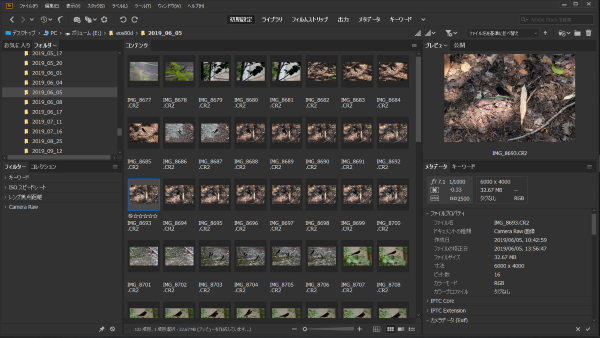
Adobe BridgeのメリットはWindowsのエクスプローラーやMacのFinderと同じ様に使えるということです。カタログの様に、いちいち画像を追加することなくダイレクトにフォルダ内の画像を確認することができます。
エクスプローラーやFinderとの大きな違いは様々なプレビュー方法です。
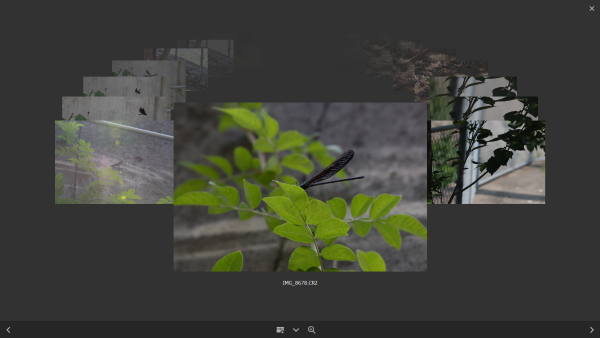
フルスクリーンや疑似3D表示など、画像を見やすい形でプレビューすることができ、ショートカットキーで簡単にレートやラベルの付加をして画像を分類していくことができます。メタデータの確認はプレビュー機能が多彩なBridgeが、カタログよりも確認しやすくなっています。
また、PhotoshopだけでなくIllustratorなどの他のAdobe DTPソフトや動画ソフト、Web開発ソフトと連携が可能で写真だけでなく、作成画像などを効率的に管理することができます。もちろん、ラベルなどメタデータでの画像検索など検索機能も豊富で、検索結果をコレクションとして保存することもできるので、必要な写真をすぐに探すことができます。
デメリットとしては、元データが必要であるということとLightroomとの連携の悪さです。
Bridgeはカタログの様に住所録を作っているわけではないので、ストレージがオンラインでないと画像を表示できません。常に内蔵ストレージしか使わないのであれば問題ありませんが、外付けHDDに写真を保存している場合は、パソコンに接続した状態でないとBridgeから見ることはできません。
多彩なプレビュー機能にレートやラベル・メタデータの確認がし易く、RAWデータ以外のデータにも幅広く対応している
元データが必要なため外付けHDDなどで管理していた場合、接続状態にしておかなければならない。またLightroomとの連携は期待できない
Lightroomカタログのメリット・デメリット
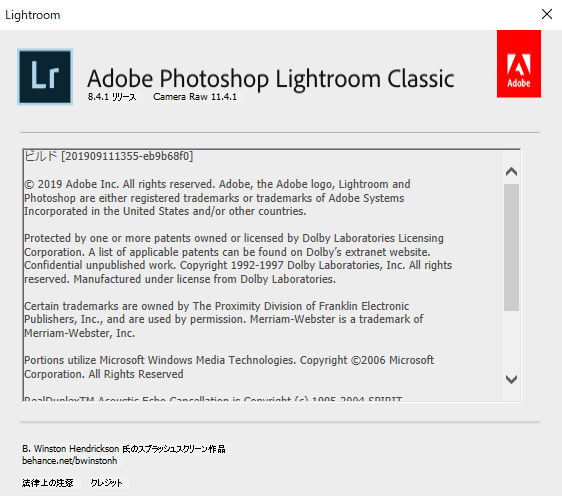
Lightroomのカタログ機能で画像管理を使う最大のメリットは独立しているということです。カタログは保存されているファイルやフォルダを参照する形で管理しています。
イメージとしては写真の住所録を作って、元データではなく住所録で管理するような方法です。

住所録なので不要な写真を住所録であるカタログから削除しても元の写真が消えることはありませんし、住所録にメモなど様々な情報を追加しても元の写真に影響を与えることもありません。
また、よく使う写真や使える写真を集めたり、失敗写真をカタログから削除してしまたりしても元データのフォルダが移動されたりすることもありません。
デメリットとしては、これらの機能がわかりにくく使いこなすには手間もかかるということです。カタログを見るには、当然ですがまずカタログを作らなくてはなりません。新しい写真をパソコンに取り込んだらLightroomでカタログに追加する必要があります。このときに「追加」ではなく「移動」を選択すると元データの場所が変わってしまうので注意が必要です。
この様に基本的には元データに影響を与えないカタログですが、作業によっては元データが変更されてしまうものもあるので、どういった作業であれば問題ないのか理解しておく必要があるということもカタログ管理をわかりにくくしているポイントともいえます。
しかし、カタログ管理に慣れてしまえば、内蔵のハードディスクや外付けのハードディスク、クラウドなど様々なストレージで保存している写真をカタログで1つのストレージの様に管理することができます。
また一度カタログを作っておけば、ストレージがオフライン状態でもプレビューすることができるので便利です。スマートプレビューを作っておけば、オフラインのまま編集することも可能です。
カタログはファイルを参照する形で管理するので、慣れると様々なストレージで保存している写真をカタログ1つで管理できる
機能を熟知しないといけないので、慣れるまでが大変!
両者の使い分け法
Bridgeとカタログはメタデータを保存すればレーティングなどの画像管理情報を共有することもできます。
つまり使い分けるという方法も可能ですが、ファイル管理という面から考えるとどちらかに一元化しておいた方が使い勝手も良くなります。
ノートPCメインでRAW画像を現像するときはスマートプレビューが使えるLightroomのカタログで管理すると圧倒的に便利です。ノートPCの場合はストレージ節約のために外付けHDDなどを使うことが多くなりますが、カタログで管理していれば外付けHDDを接続していなくてもプレビューを見たり編集することが可能です。
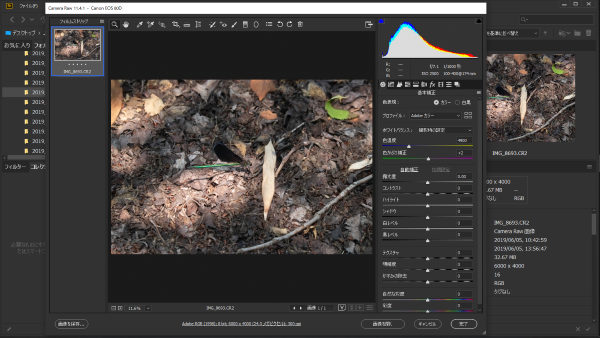
逆にPhotoshopで画像加工を行ったりIllustratorなどの他のAdobeソフトも使うのであれば、Bridge一択と言っても過言ではないかもしれません。
以前はLightroomとCamera RAWの機能に大きな隔たりがあったので写真を現像するならLightroom一択といった状況でしたが、最近では両者の差はかなり少なくなっていてLightroomでしか出来ない現像というものはほとんどありません。
まとめ
- Adobe Bridgeは他のAdobeソフトと連携し易いが元データが必要。Photoshopなどでレタッチ+加工など写真を作り込むタイプの人に便利!
- Lightroomカタログは機能を熟知するのに慣れるまで大変だが、カタログを作成すると元データが無くても閲覧できるのでノートPCなどで管理し出先でも頻繁に現像作業をする人に便利!
Adobe BridgeとLightroomカタログそれぞれのメリット・デメリットが分かったことで、どちらがあなたに適しているのか見えてきたのではないでしょうか!
私の場合は仕事の関係もあるのでPhotoshopでレタッチ+加工を行うことが多いのでAdobe Bridgeを使用していますが、SNSやウェブ中心で即座に必要な写真を出し入れしたり現像するにはLightroomカタログが合っていると思います。
画像管理がしっかりしていれば一気に煩わしさが解決し、もっと楽しい写真ライフが過ごせることでしょう。この期に画像管理を見直してみてはいかがでしょうか!




